
各位早中晚都好,我是一木三又~
上一期简单介绍了PPT里如果解决特殊字体的适配问题
有童鞋后台留言说封面的字是怎么用PPT做的,每个偏旁的颜色该如何自由切换
 其实如果你到现在还不会,那绝对不是你的技术能力问题而十之八九是你的office版本问题(太低啦)打开PPT,随便画个形状-选中-形状格式-“合并形状”这就是咱们今天的猪脚了
其实如果你到现在还不会,那绝对不是你的技术能力问题而十之八九是你的office版本问题(太低啦)打开PPT,随便画个形状-选中-形状格式-“合并形状”这就是咱们今天的猪脚了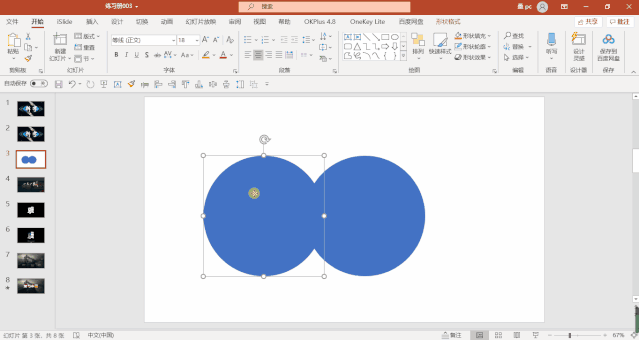 当有两个“形状”,同时选中(有先后顺序),就可以召唤合并形状的“结合、组合、拆分、相交、剪除”这就是PPTER口中常说的“布尔运算”今天主要用到“拆分”和“剪除”两个功能示例1:找一个规则一点的字体,打一个“城”字,copy一份,选中两个文字-形状格式-拆分-删除多余的部分再选中图片上层的“蒙版”+“成”(注意先后顺序)一个被拆开的“城”的“成”镂空字就出现了
当有两个“形状”,同时选中(有先后顺序),就可以召唤合并形状的“结合、组合、拆分、相交、剪除”这就是PPTER口中常说的“布尔运算”今天主要用到“拆分”和“剪除”两个功能示例1:找一个规则一点的字体,打一个“城”字,copy一份,选中两个文字-形状格式-拆分-删除多余的部分再选中图片上层的“蒙版”+“成”(注意先后顺序)一个被拆开的“城”的“成”镂空字就出现了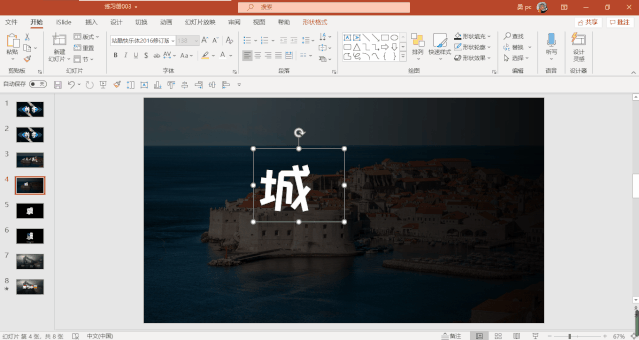 再增加点文字就可以做成下面这种效果了
再增加点文字就可以做成下面这种效果了 示例2:打个“夏”字,至于页面最中间,插入个矩形(要比字高)先选中“夏”,再选中“矩形”删除多余部分,就得到左右分割的字了
示例2:打个“夏”字,至于页面最中间,插入个矩形(要比字高)先选中“夏”,再选中“矩形”删除多余部分,就得到左右分割的字了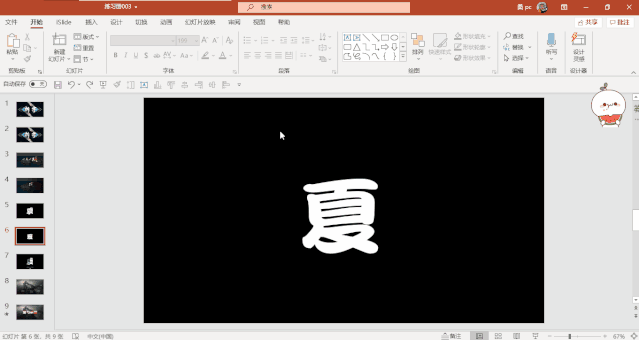 找个夏天海边的背景,重复示例1中“剪除”的做法,就可以得到左边部分添加点英文即可得到下图效果
找个夏天海边的背景,重复示例1中“剪除”的做法,就可以得到左边部分添加点英文即可得到下图效果 示例3:利用布尔运算的“拆分”很容易就得到拆开文字的部首调整透明度、不规则的摆放即可得到下图效果
示例3:利用布尔运算的“拆分”很容易就得到拆开文字的部首调整透明度、不规则的摆放即可得到下图效果 对拆开的文字重新作色,即可得到下图效果
对拆开的文字重新作色,即可得到下图效果 当然如果你想让切换显得更高级,那就来个“平滑”效果
当然如果你想让切换显得更高级,那就来个“平滑”效果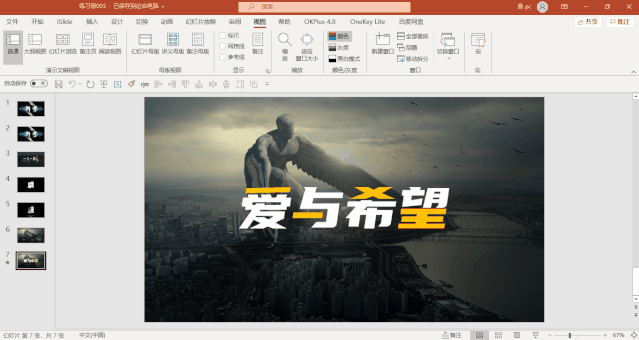 很亮眼有没有?!!!但是务必要注意,这个“平滑”切换效果只有在高级版的office才有如果人家电脑是低版本的,那就老实用其他效果吧好了,今天要分享的内容就到这里了,如果你还想了解其他一切关于PPT的内容都可以给我留言,我会边学边分享。PPT拆散的是字,拆不散的是你我的感情,我干了,你随意。如果你觉得有用,期待你的下方“三连”~
很亮眼有没有?!!!但是务必要注意,这个“平滑”切换效果只有在高级版的office才有如果人家电脑是低版本的,那就老实用其他效果吧好了,今天要分享的内容就到这里了,如果你还想了解其他一切关于PPT的内容都可以给我留言,我会边学边分享。PPT拆散的是字,拆不散的是你我的感情,我干了,你随意。如果你觉得有用,期待你的下方“三连”~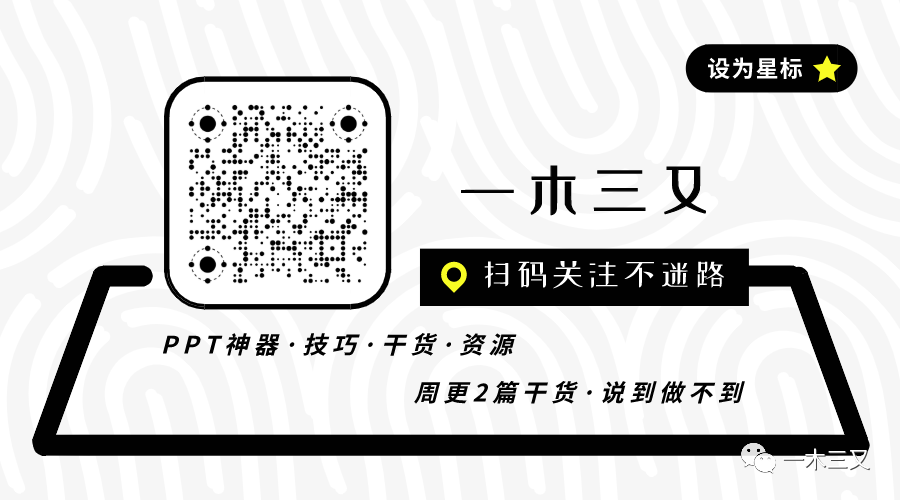







 本文教你如何利用PPT的布尔运算功能,如拆分和剪除,制作出独特的文字效果,包括镂空字、分割字和颜色调整,适合不同场景的设计。适合Office高级版本用户,提升PPT设计水平。
本文教你如何利用PPT的布尔运算功能,如拆分和剪除,制作出独特的文字效果,包括镂空字、分割字和颜色调整,适合不同场景的设计。适合Office高级版本用户,提升PPT设计水平。

















 被折叠的 条评论
为什么被折叠?
被折叠的 条评论
为什么被折叠?








